Sadržaj:
Opcija 1: Mobilni uređaj
Korištenjem mobilnog uređaja dostupna su tri načina za spremanje publikacija, ovisno o vašim potrebama. Napominjemo da nije moguće kombinirati samo standardna rješenja, dok će preuzimanje biti dostupno gotovo u svakoj situaciji.
Metoda 1: Dodavanje u oznake
Odjeljak "Spremi" predstavlja jedino mjesto gdje možete neograničeno spremati publikacije bez obzira na autora, ne utječući na izvorne zapise. Štoviše, također je dostupna podjela sadržaja u nekoliko ručno prilagodljivih direktorija, što je obrađeno u posebnoj uputi.
Više informacija: Kreiranje albuma na Instagramu
Dodavanje zapisa
- Da biste dodali određeni zapis u "Spremi" iz feeda tijekom pregleda, potrebno je dodirnuti ikonu oznake na donjoj traci. Kao rezultat toga, pojavit će se obavijest o uspješnom spremanju sadržaja u standardni direktorij.
- Ako je potrebno, dodatno možete sami odabrati mjesto spremanja publikacije, ako kratko pritisnete prethodno navedenu ikonu. Za izvršenje zadatka u iskačućem prozoru "Spremi u" jednostavno odaberite mapu.
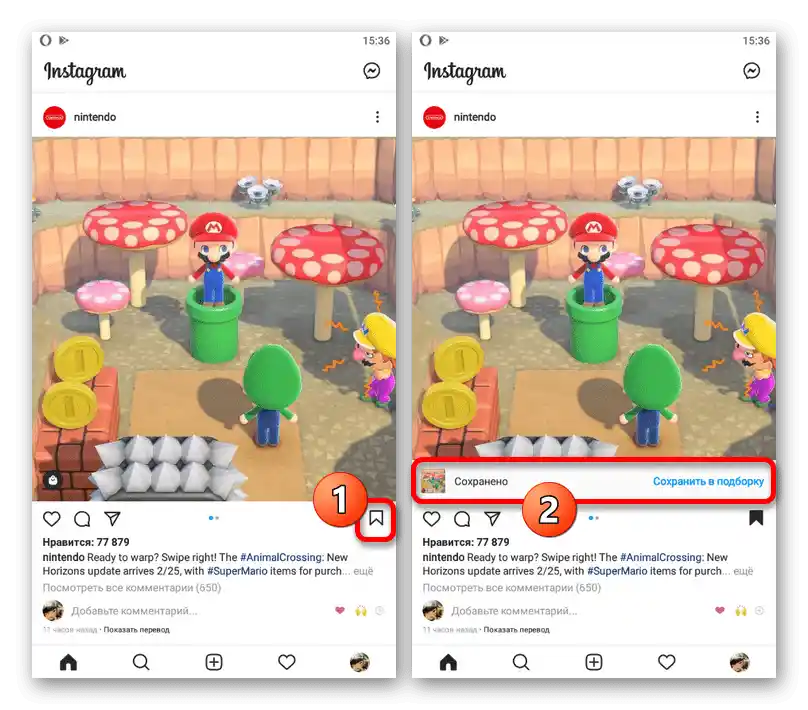
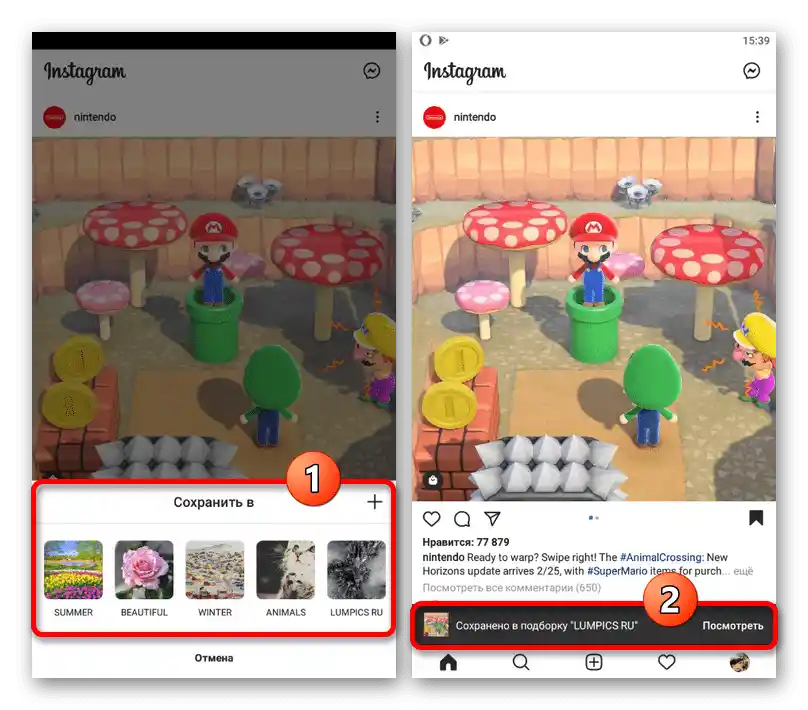
Upravljanje albumima
- U slučaju da imate veliki broj neuređenih zapisa u oznakama, raspodjela se može izvršiti u odgovarajućem odjeljku aplikacije.Za to otvorite karticu profila putem donje trake, proširite glavni izbornik u gornjem desnom kutu i idite na "Sačuvano".
- Odaberite željeni album ili stvorite novi, a kada se nađete na ekranu s popisom zapisa, dodirnite ikonu s tri vertikalne točke na gornjoj traci. Nakon toga, u skočnom prozoru odaberite "Dodaj u kolekciju".
- Dodirnite potrebne objave za označavanje i na kraju iskoristite ikonu sa strelicom u gornjem desnom kutu ekrana. Ako je sve učinjeno ispravno, objave iz zajedničkog odjeljka bit će premještene u navedenu kategoriju.
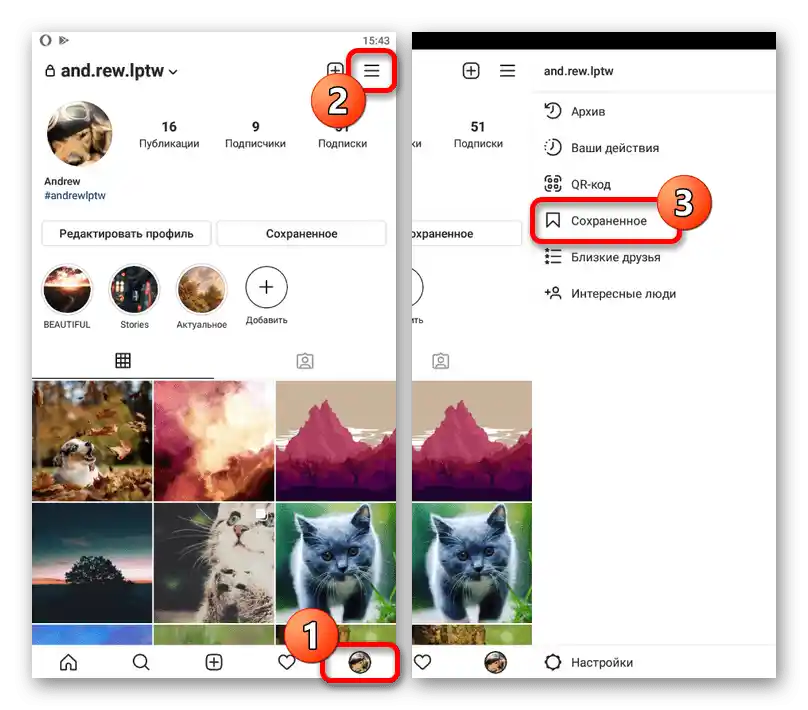
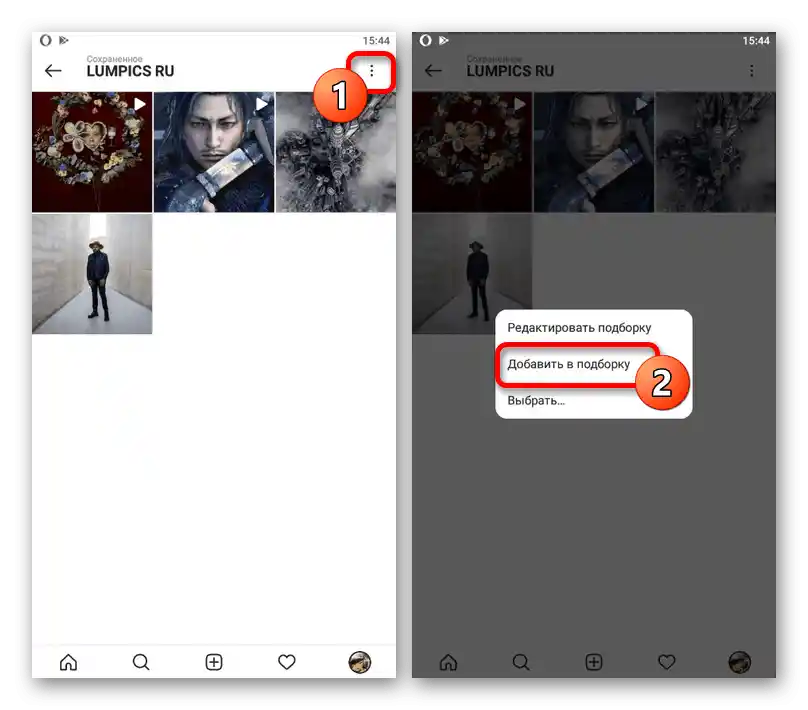
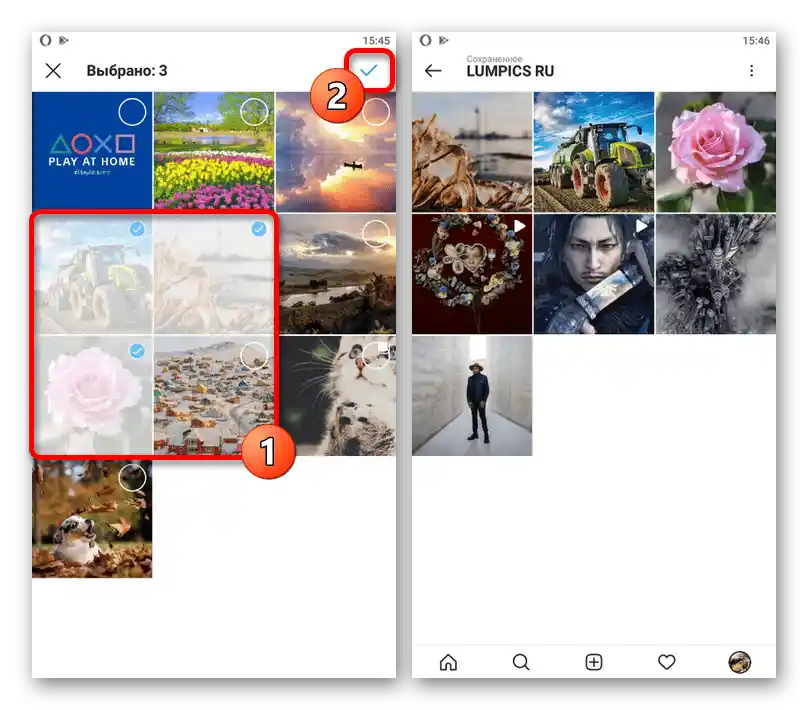
Napominjemo da su zapisi dodani u "Sačuvano" izravno povezani s izvornih objavama. Iz tog razloga, svaka promjena izvorne sadržine, uključujući brisanje, utjecat će na kopiju u razmatranom odjeljku.
Način 2: Arhiviranje
Još jedna metoda za spremanje sadržaja standardnim sredstvima službene aplikacije svodi se na arhiviranje objava bez obzira na vrstu. Ovo rješenje dostupno je samo autoru zapisa i u suštini je alternativa trajnom brisanju, jer će postovi biti skriveni od drugih korisnika.
Također pročitajte: Arhiviranje fotografija na Instagramu
- Idite na popis vlastitih objava i odaberite zapis koji želite premjestiti u arhiv. Nakon toga dodirnite ikonu s tri točke u gornjem desnom kutu i iskoristite opciju "Arhivirati".
- Sadržaj će biti dostupan kada otvorite glavni izbornik aplikacije na kartici s informacijama o računu i odaberete odjeljak "Arhiv". Ovdje se nalaze nekoliko kategorija, izravno povezanih s vrstom sačuvanih postova.
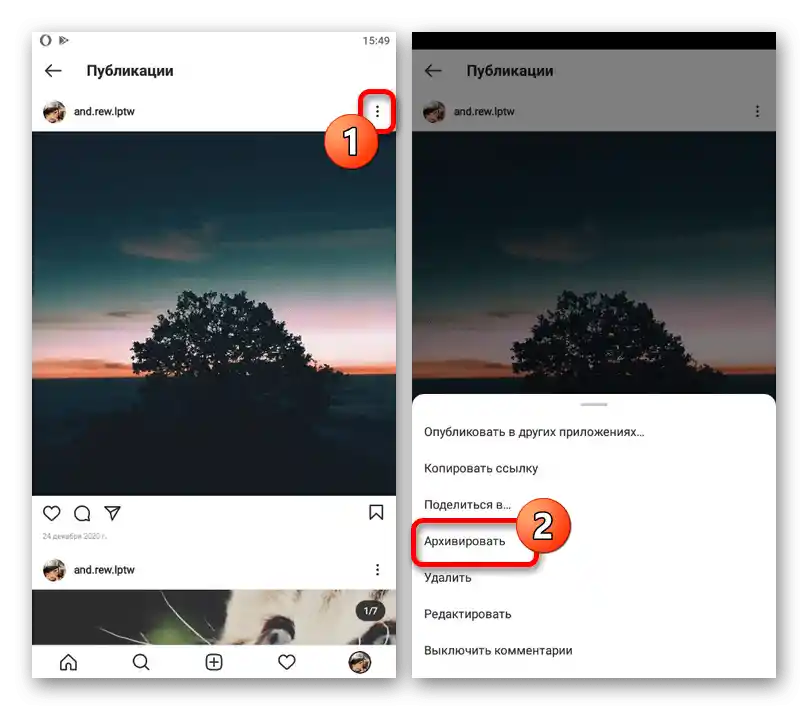
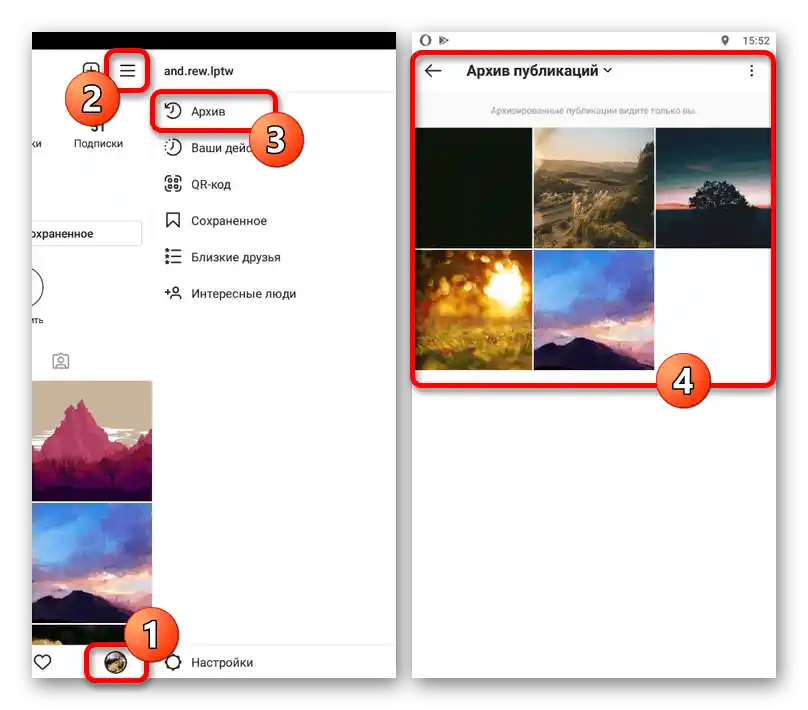
Treba imati na umu da se prilikom arhiviranja statistika zapisa potpuno resetira, osim datuma objave zapisa. Stoga, ovu radnju treba izvoditi samo u slučaju stvarne potrebe, slično kao kod potpunog brisanja.
Način 3: Preuzimanje objava
Za razliku od unutarnjih sredstava za spremanje objava, preuzimanje sadržaja na telefon obično se vrši isključivo putem vanjskih aplikacija ili web-servisa.Jedine iznimke mogu biti vaši vlastiti zapisi, uključujući priče, ali samo uz ispunjavanje određenih uvjeta.
Detaljnije:
Preuzimanje fotografija i videozapisa s Instagrama na telefon
Preuzimanje priča s Instagrama na Android i iOS
Opcija 2: Web stranica
Na web stranici Instagrama s računala moguće je spremiti objave na dva načina, uključujući dodavanje zapisa u unutarnji odjeljak s oznakama i preuzimanje sadržaja. Po principu rada, oba rješenja potpuno su identična onome što je ranije razmatrano na primjeru mobilne verzije društvene mreže.
Također pročitajte: Kako koristiti Instagram s računala
Način 1: Dodavanje u oznake
Odjeljak s oznakama u desktop verziji Instagrama je znatno ograničen, za razliku od aplikacije, ali i dalje omogućuje dodavanje novog sadržaja. Da biste to učinili, trebate pronaći objavu koju želite staviti u "Spremi", i na donjoj traci iskoristiti ikonu s prikazom oznake.
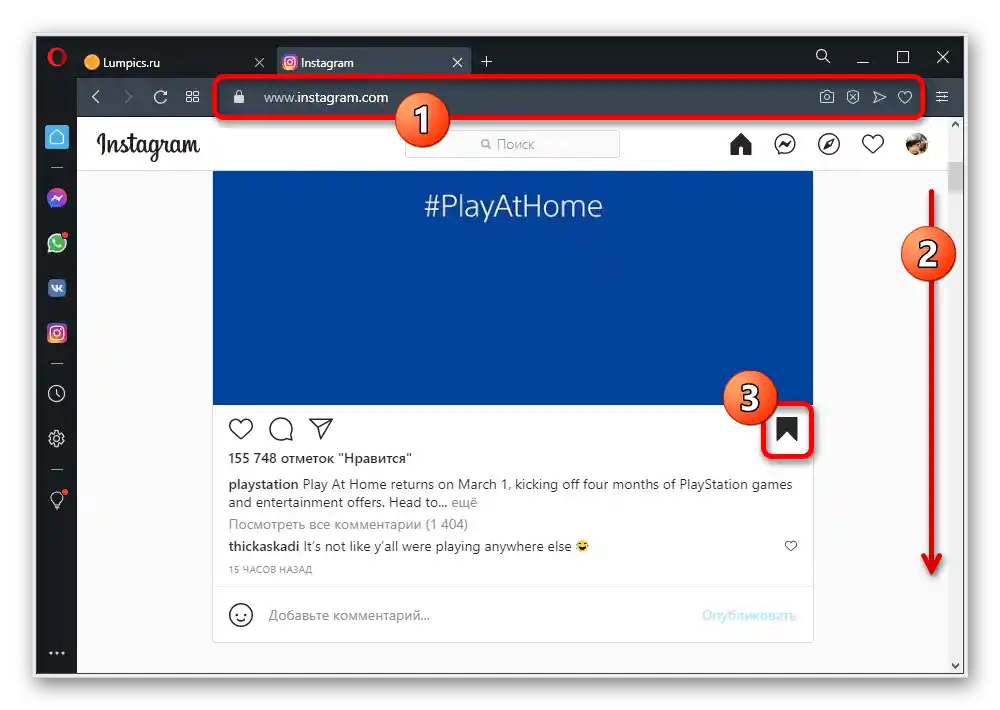
To će rezultirati prijenosom zapisa bez promjena u odjeljak "Spremi", dostupan na zasebnoj kartici tijekom pregledavanja profila ili putem glavnog izbornika web stranice. Nažalost, u ovom slučaju fotografije ili videozapisi mogu se dodati isključivo u standardni direktorij "Sve objave", čak i kada postoje drugi, ručno kreirani albumi.
Način 2: Preuzimanje objava
Preuzimanje sadržaja s Instagrama pomoću računala znatno je jednostavnije nego s telefona, jer će u većini slučajeva biti dovoljno koristiti konzolu za programere u pregledniku. Ipak, ovaj zadatak zaslužuje posebno razmatranje, ne ostavljajući bez pažnje pomoćna sredstva poput ekstenzija.
Detaljnije: Preuzimanje fotografija i videozapisa s Instagrama
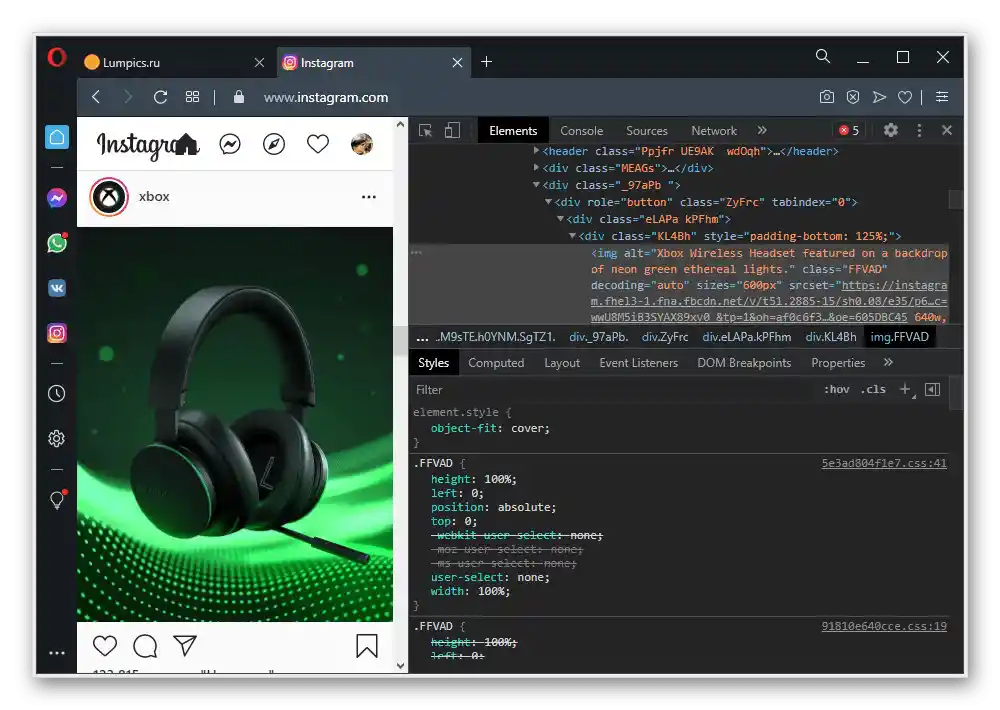
Osim objava iz feeda, na računalo je moguće preuzimati priče neovisno o autoru. Najlakše je izvršiti ovaj zadatak pomoću vanjskih online servisa, ali se može ograničiti i na konzolu preglednika.